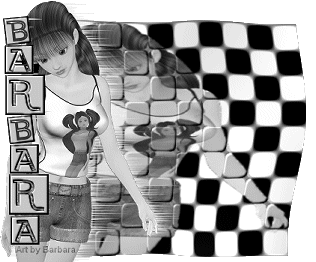

Wat heb je nodig voor deze leuke les?
(Deze les is met psp 7 gemaakt en ook prima voor psp 8)
Een leuke tube, staande tube.
De filters :
VM
Instant Art
Xenofex
1.0
Stylize-->
Wind
Het font "Earwig
factory"
Open de tube
Afbeelding--formaat wijzigen,
vinkje voor pixelhoogte,vul bij hoogt
350 in,
breedte verandert vanzelf mee.
methode--nieuwe resolutie: bikubisch
(hier blijf de afb. scherp van)
onderaan 2 vinkjes.
Afbeelding--doekgrootte
zet doekgrootte op 350 ( hoogte v/d tube)
zet bij nieuwe breedte 2 x de huidige
breedte neer
(mijn tube = 202 dus dat wordt 404)
Zet een vinkje voor afbeelding verticaal
centreren.
(bij psp 8
dit pijltje 
Klik ok,
nu staat je tube aan de linkerkant v/d
afbeelding.
Bewerken--kopieren.
(je tube staat nu in het geheugen)
Selecties-->alles selecteren--zwevend--niet
zwevend.
Lagen --nieuwe rasterlaag,
vul deze met de kleur #EDEDED
Selectie--niets selecteren.
Effecten--insteekfilters--Stylize--Wind
vinkje voor-- wind en from the right.
Herhaal dit 1 x
Trek deze laag in je lagenpallet onder
je tube laag.
lagen--samenvoegen--zichtbare lagen samenvoegen.
Lagen--nieuwe rasterlaag.
Zet de voorgrondkleur op zwart en achtergronkleur
op #EDEDED
Activeer je tekstgereedschap ="A"
lijndikte 2 en zoek Earwig factory op,
grootte 52, vinkje voor zwevend en anti
alias.
Typ de 1ste letter van je naam,
zet deze links bovenin.
Lagen nieuwe rasterlaag
(doe dit voor
elke nieuwe letter zodat je nadien nog kunt schuiven)
klik met de "A"in je afbeelding en typ
de volgende letter
(ik heb hoofdletters gebruikt)
Herhaal bovenstaande totdat je je hele
naam hebt staan.
Nu kun je evt. nog met je verplaatsings
tool de letters goed neer zetten
Ben je tevreden op de plek waar het staat,
Zet nu de samengevoegde laag op slot (met
het brilletje psp 8 een slotje)
en activeer 1 v/d tekstlagen
lagen--samenvoegen--zichtbare lagen samenvoegen.
Effecten--3D--afschuining binnen met de
voorinstelling--metaliek
zet daarbij de glans op 66.
Lagen--dupliceren,
Effecten--insteekfilters--Stylize--Wind
vinkje voor-- wind en from the right.
Trek deze in je lagenpallet onder de tekstlaag.
Zet de samengevoegde laag weer open.
Lagen--samenvoegen--zichtbare lagen samenvoegen.
Lagen--nieuwe rasterlaag,
trek deze onder de samengevoegde laag.
Effecten--insteekfilters--VM Instant Art--Screen-O-Rama
met deze instellingen van boven naar beneden
41--130--0--0--0--0
Zet de samengevoegde
laag op slot.
ga weer naar de
blokjeslaag.
Trek nu met je selectietool
een rechthoek
van linksboven naar
rechtsonder zie mijn voorbeeld
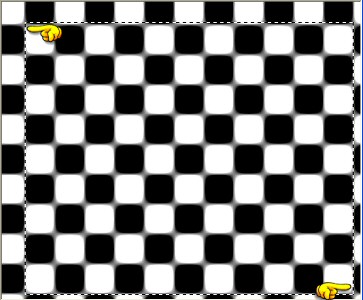
Selectie omkeren en druk op de delete toets
van je toestenbord.
Selectie--niets selecteren.
Klik met het toverstafje in een wit blokje
(toleratie--20)
Selecties--wijzigen--alles met dezelfde
kleur selecteren
(mocht dit nu niet lukken, houdt de shift
toets vast en klik elk wit blokje aan).
Selecties--wijzigen--uitbreiden met 1
pixel.
Lagen nieuwe rasterlaag.
bewerken--plakken in selectie (je tube
dus).
Ga weer naar de geblokte laag en selecteer
de zwarte blokjes op dezelfde manier.
Selecties--wijzigen--uitbreiden met 1
pixel.
Lagen nieuwe rasterlaag.
bewerken--plakken in selectie (je tube
weer)
Effecten--3D--afschuining binnen,
met de voorinstelling--metaliek,
zet de glans weer op 80.
Lagen-samenvoegen--zichtbare lagen.
Dupliceer deze laag 2 x
(lagen--dupliceren)
Noem de onderste laag 1,
de 2e laag 2 en de 3e laag 3
(re-muisknop op de laag in je lagenpallet--naam
wijzigen)
Zet laag 2 en 3 op slot
activeer laag 1
Effecten--insteekfilters--xenofex 1.0--Flag
met de settings -- Stretched
laat instellingen staan zet alleen
Ripple Thickness op 95
Zet deze laag op
slot en open laag 2 (moet blauw zijn)
Herhaal bovenstaande
zet alleen nu
Ripple Thickness op 100
Zet deze laag op
slot en open laag 3 (moet blauw zijn)
Herhaal bovenstaande
zet alleen nu
Ripple Thickness op 69
Zet deze laag ook op slot.
Open nu de samengevoegde
laag.
Dupliceer deze laag 2 x
(lagen--dupliceren)
Nu heb je er dus 3.
Zet er 2 van op slot,
laat er een open staan.
Zet laag 1 open en activeer deze (=blauw)
lagen--samenvoegen--zichtbare lagen.
Zet deze nu op slot.
Open laag 2 en een andere samengevoegde
laag,
activeer laag 2
lagen--samenvoegen--zichtbare lagen.
Zet deze nu op slot.
Open laag 3 en de laatste samengevoegde
laag,
activeer laag 3
lagen--samenvoegen--zichtbare lagen.
Zet nu alle lagen weer open,
activeer de onderste laag.
Afbeelding--formaat wijzigen,
vinkje voor procent--65%
onderaan weer 2 vinkjes.
(dan blijft de
animatie onder de 100 KB)
Bestand--opslaan als--Paint Shop Pro-afbeelding,
geef het de naam tekst.
**voordat je
op opslaan klikt, klik even op opties
en zet een vinkje
voor opslaan als met PSP 7 compatibel bestand**
doe je dit als PSP 8 bestand dan opent
het zich niet in Animation Shop.
Open nu Animation Shop
( bestand--producten van Jasc Software--Animation
Shop starten)
Controleer eerst even of je onderstaande
instellingen goed hebt staan.
Bestand--voorkeuren--algemen programmavoorkeuren
klik op het tabblad--bestanden met lagen
vinkje voor--lagen worden afzonderlijke
frames
--algehele transparantie niveau van lagen behouden
Zoek via de browser
( bestand--browser)
je opgeslagen psp
bestand op.
Bewerken--alles selecteren,
Animatie--eigenschappen
voor frame,
zet de tijd op 65
seconden.
Klik hierop  om de animatie te bekijken.
om de animatie te bekijken.
Vindt je de snelheid
niet mooi,
ga dan weer naar
eigenschappen voor frame
en speel hier een
beetje mee.
Ben je tevreden,
kun je het opslaan.
bestand--opslaan
als, gif. bestand,
geef het een naam,
volgende,
Klik in dit scherm
op aanpassen,
klik het tabblad
gedeeltelijke transparantie aan,
vinkje voor door
omzetting van pixels onder de --70%
en een vinkje voor
ja mengen met deze kleur,
ik heb deze kleur
op wit staan.
Klik ok.
Zet het schuifje
helemaal naar boven voor mooie beeldkwaliteit
klik steeds op volgende
totdat je bij het laatste komt
klik dan op voltooien
en je animatie is op geslagen